sqldeveloper的安装及其使用教程 1.安装
1.安装
下载地址:http://www.oracle.com/technetwork/developer-tools/sql-developer/downloads/index-098778.html
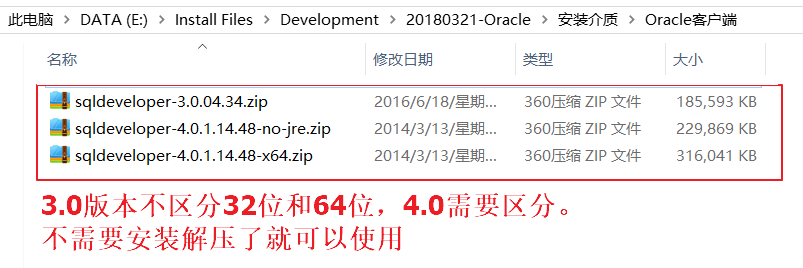
解压之后,运行目录下面的 文件即可。
文件即可。
运行界面如下:
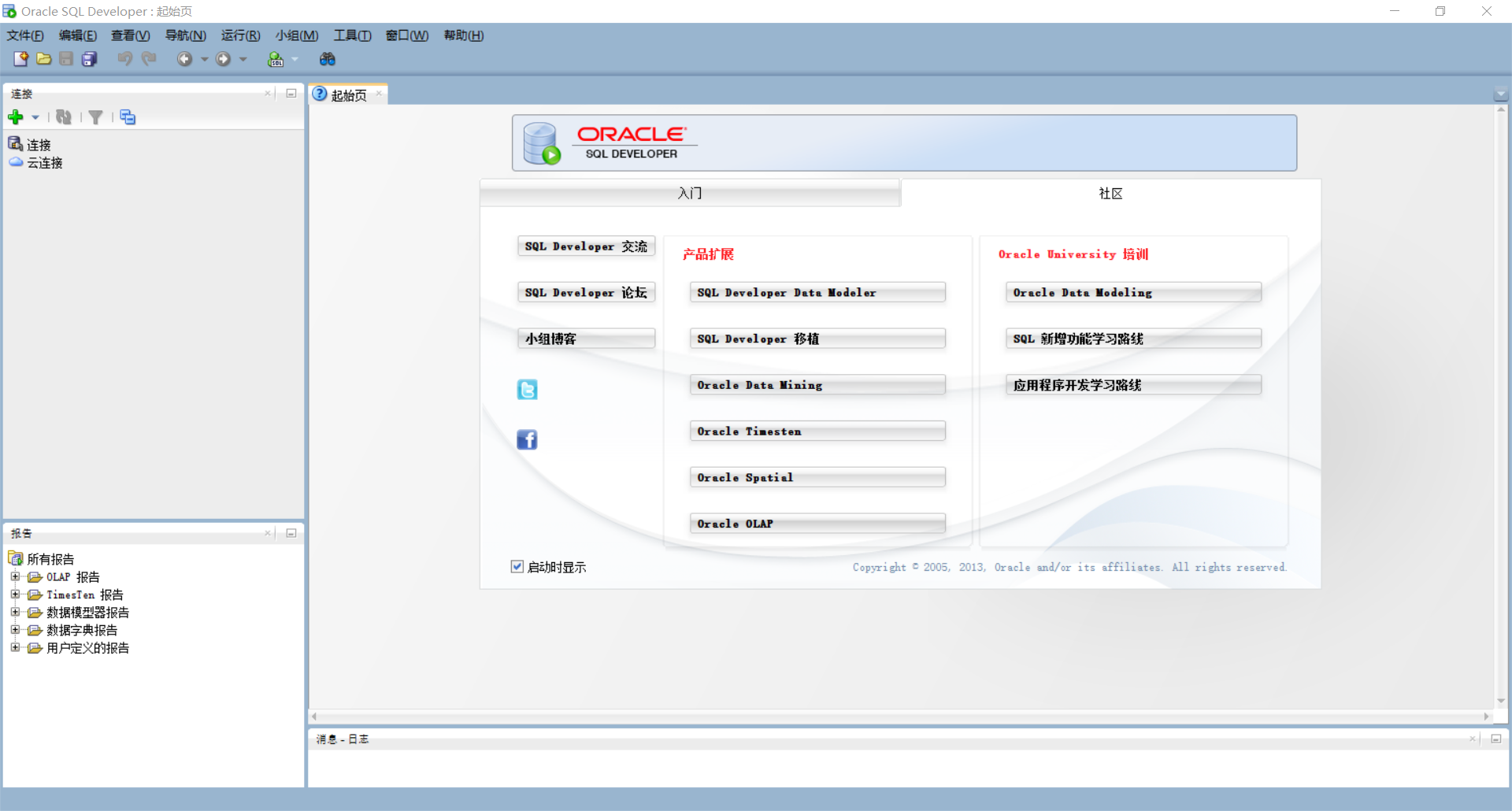
sqldeveloper是基于jdbc的,所以需要创建连接。
打开SQL工作表:工具-->SQL工作表 或者使用快捷键Alt+F10
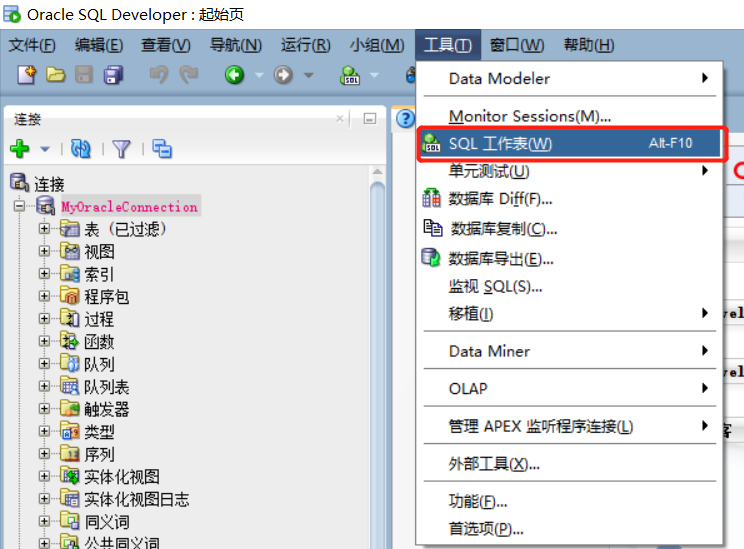
选择连接
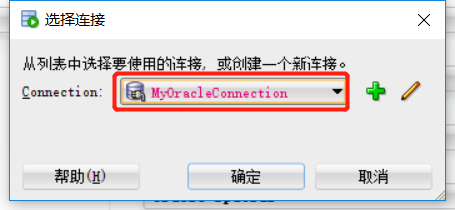
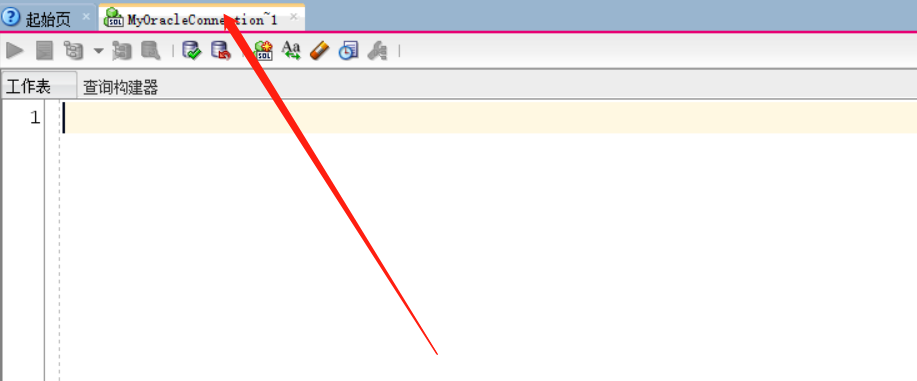
2.连接Oracle数据库及其使用
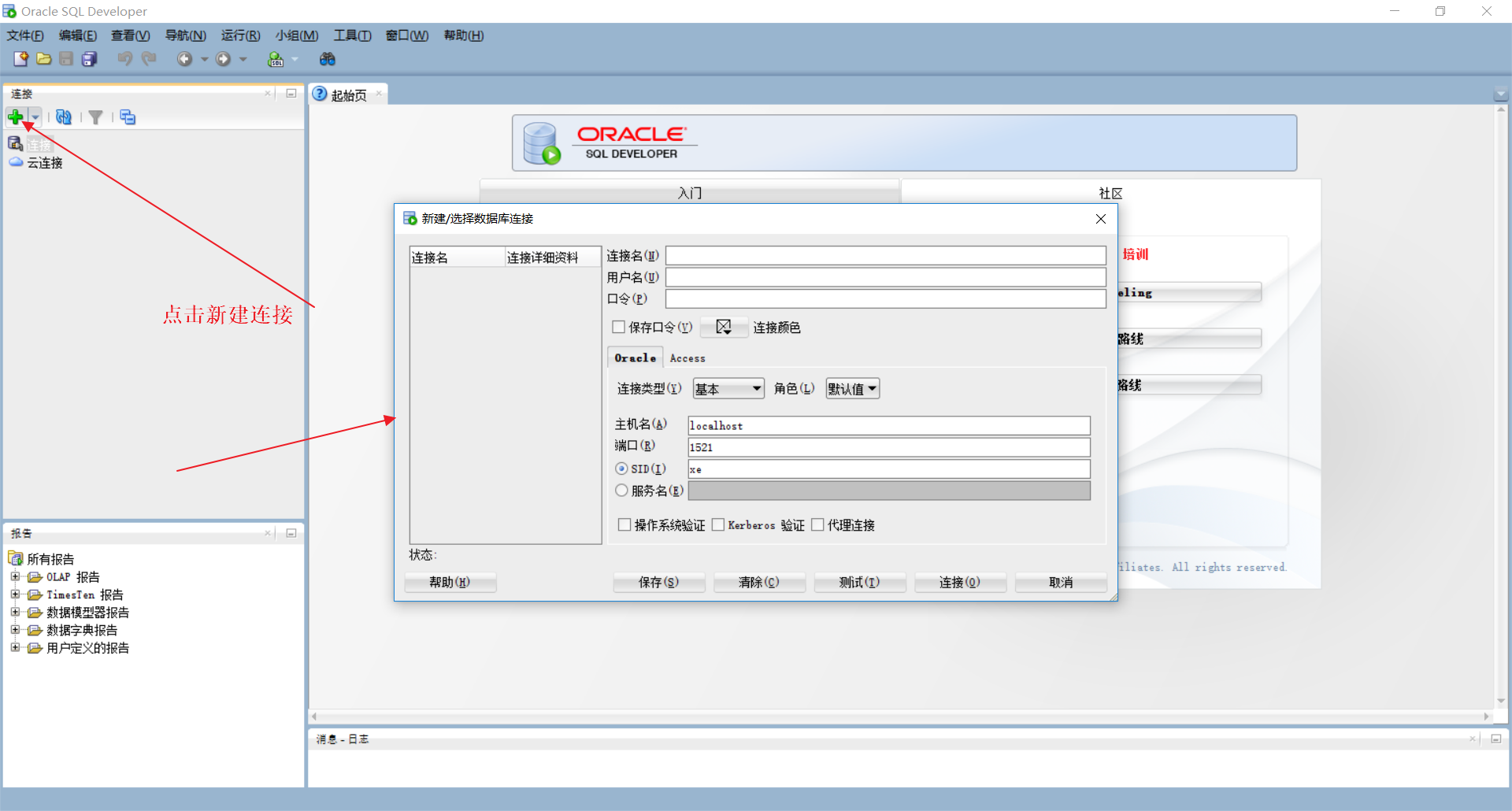
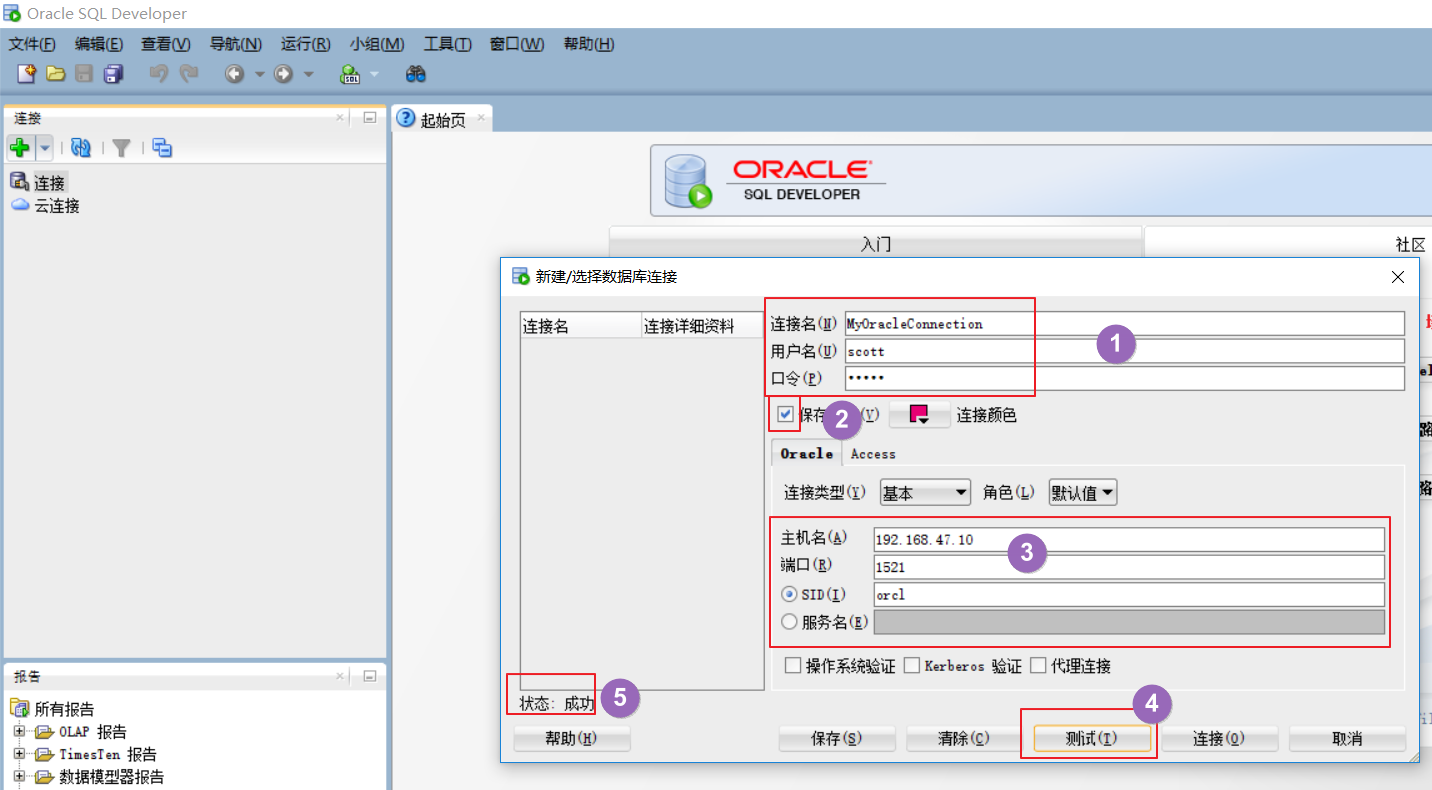


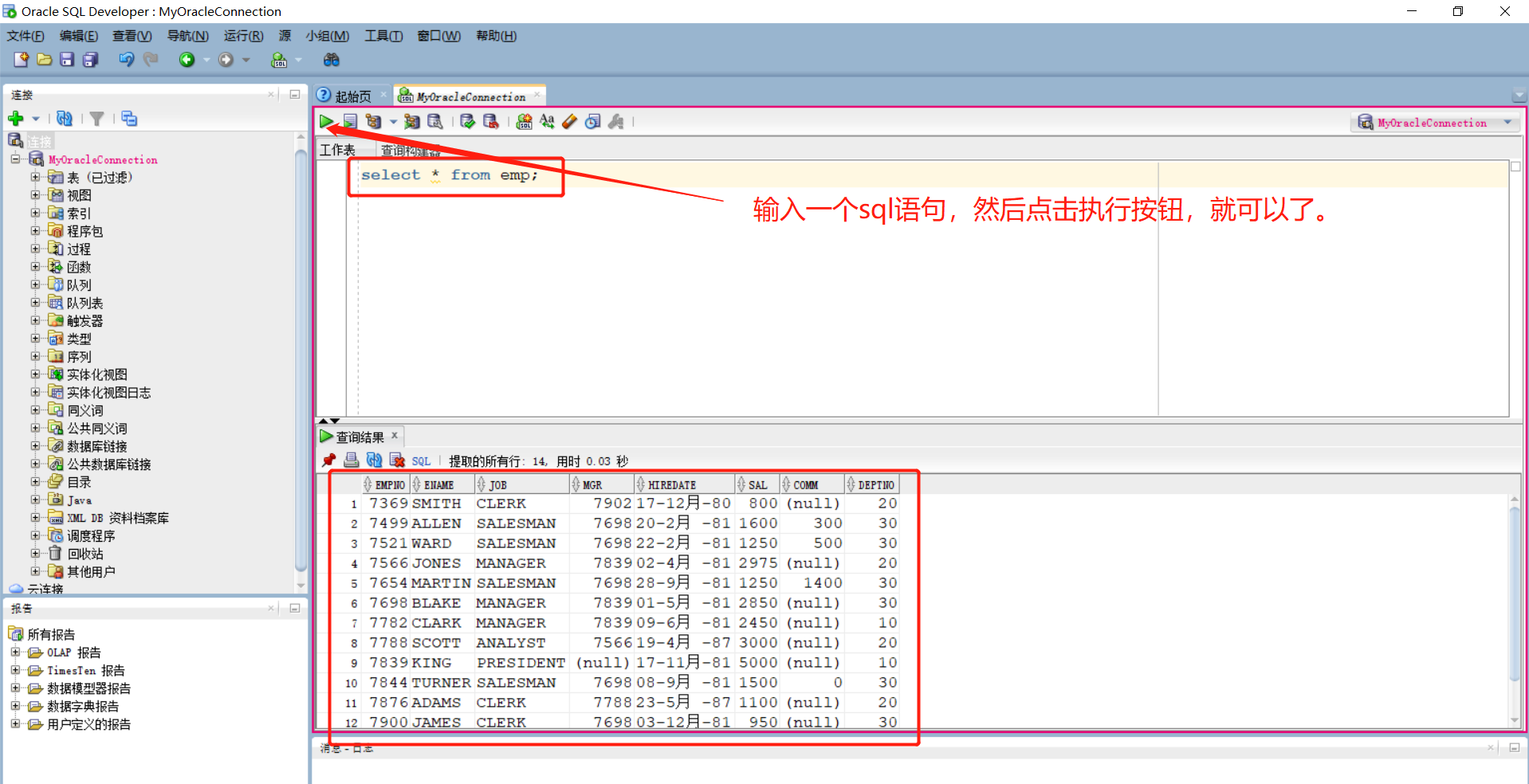
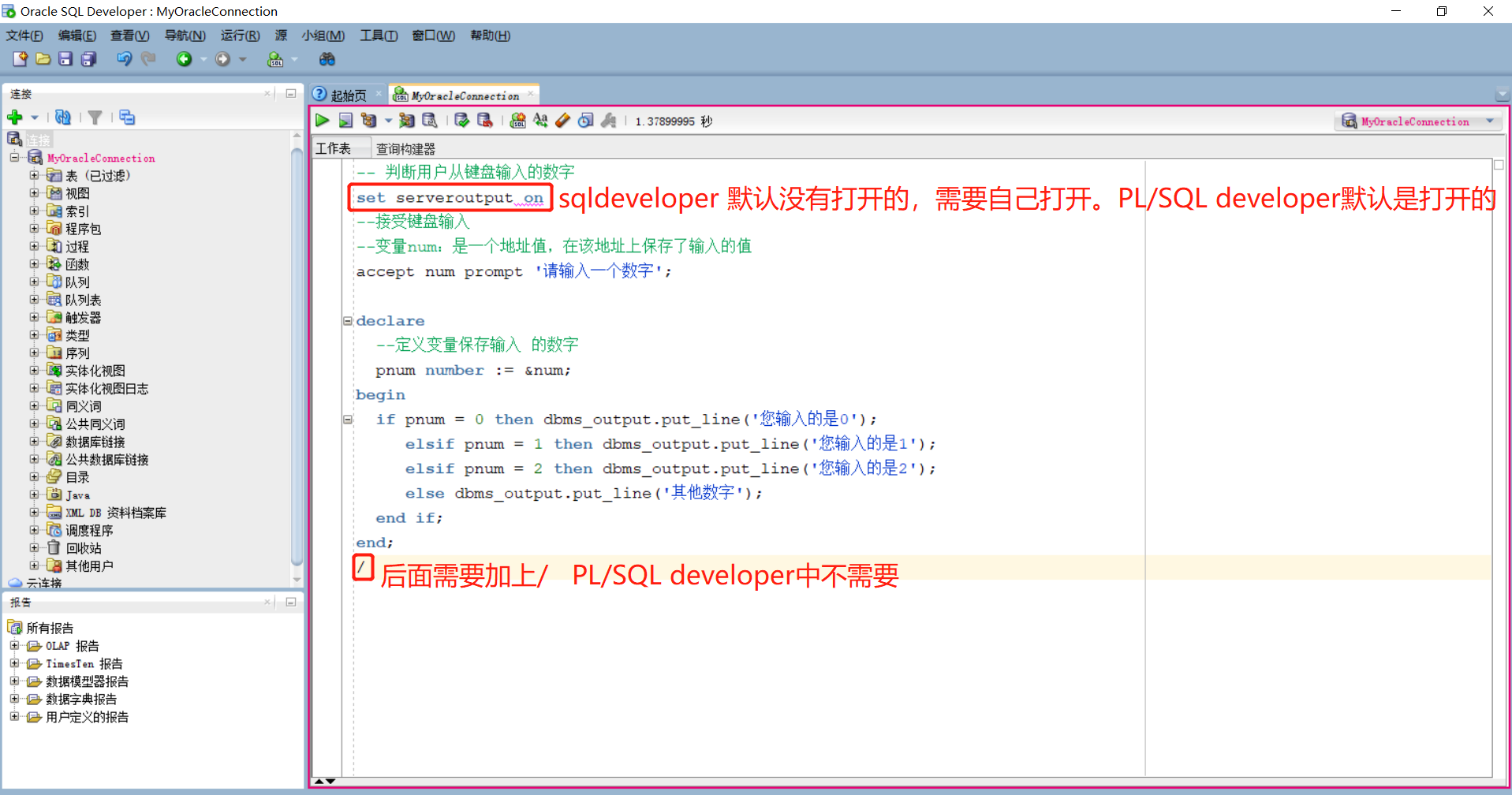
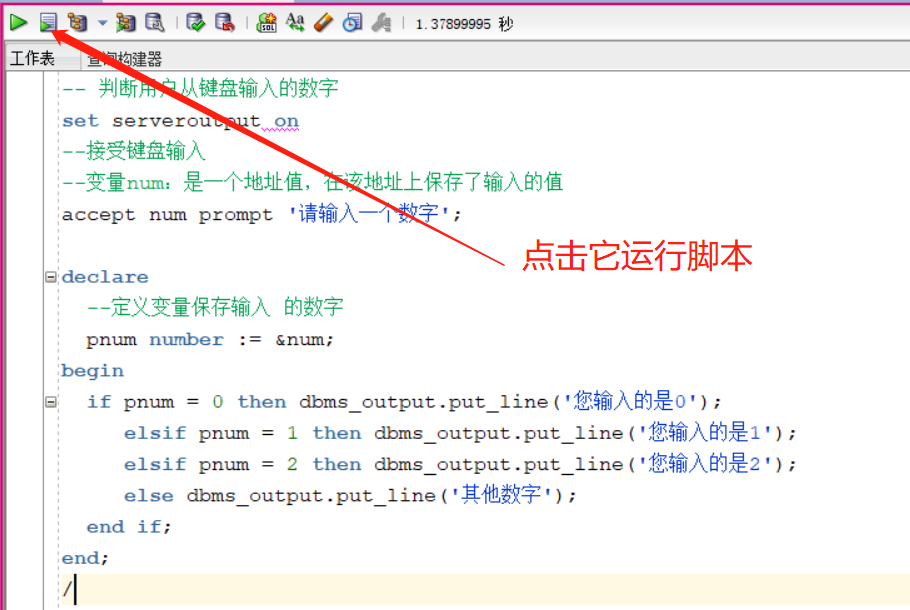

比如输入一个1
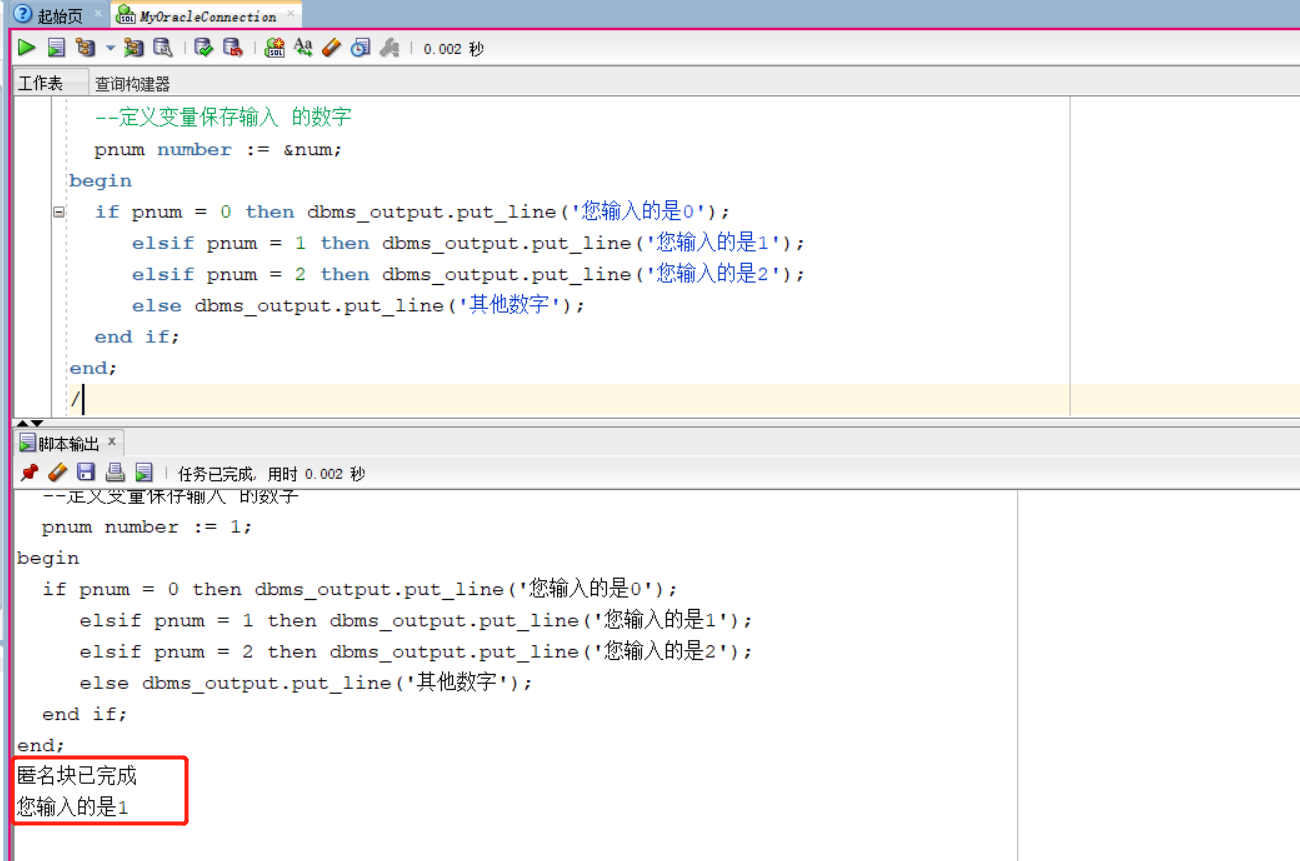
3 连接MySQL数据库及其使用
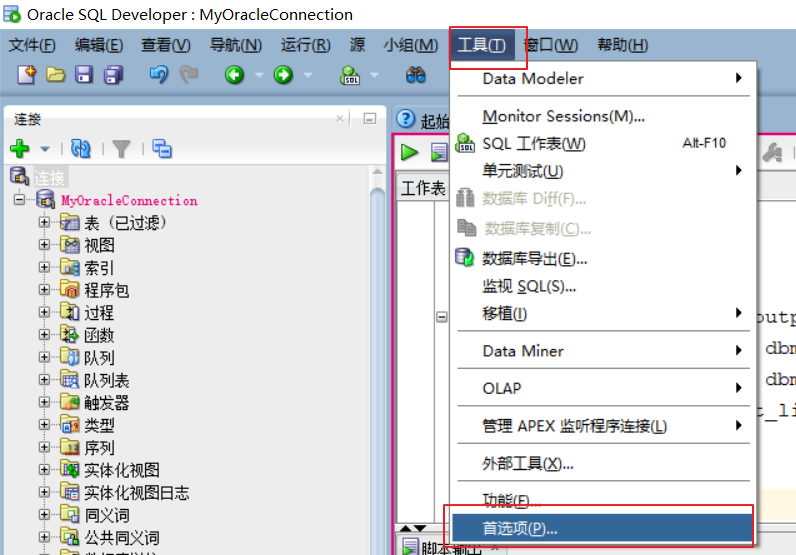
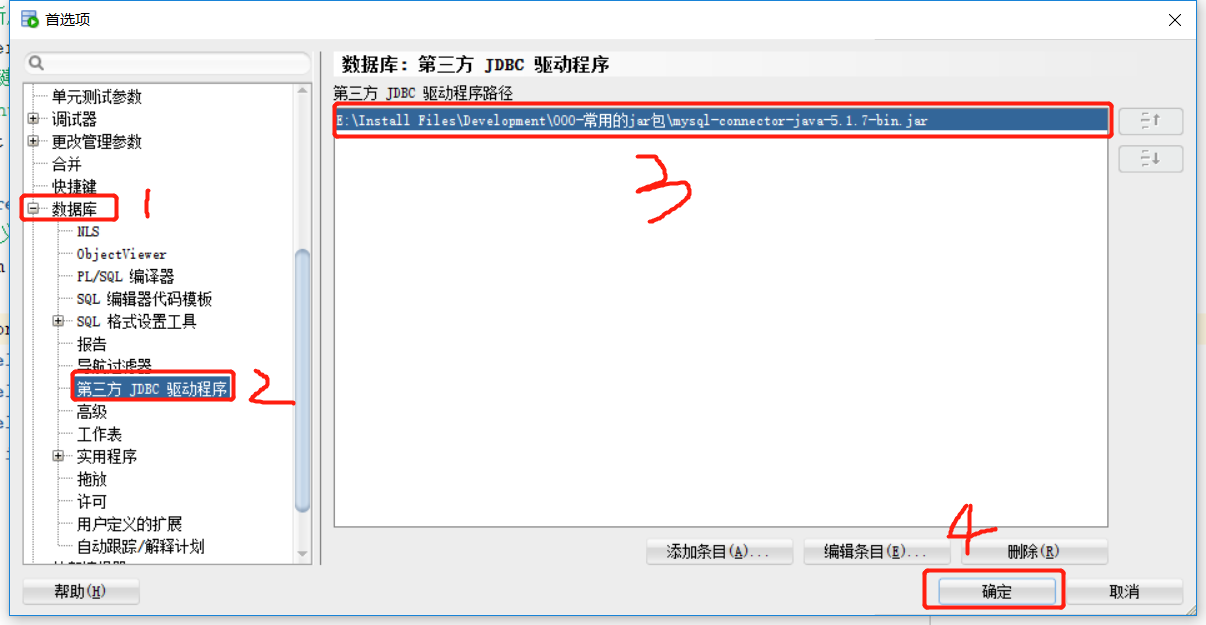
完成之后,点击新建连接,里面就可以看到MySQL数据库了。需要连接其它数据库也是一样,添加jdbc驱动就可以了。
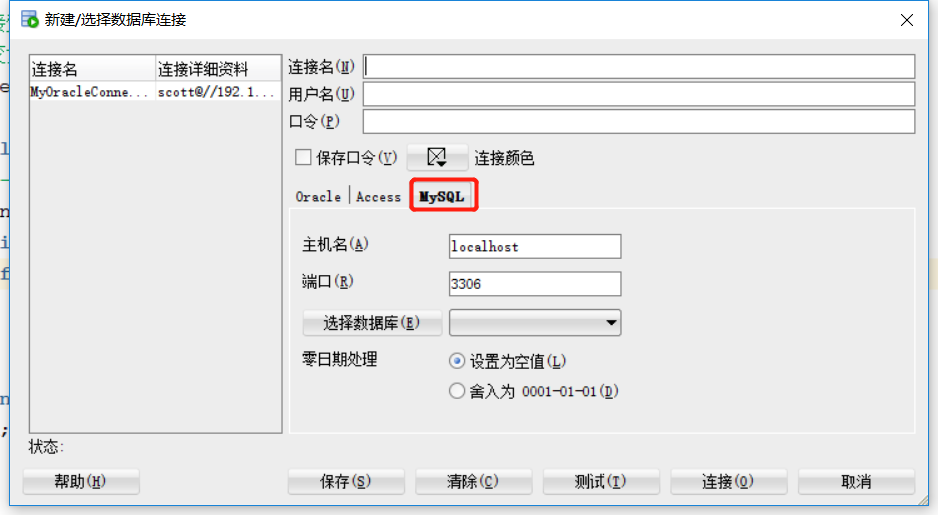
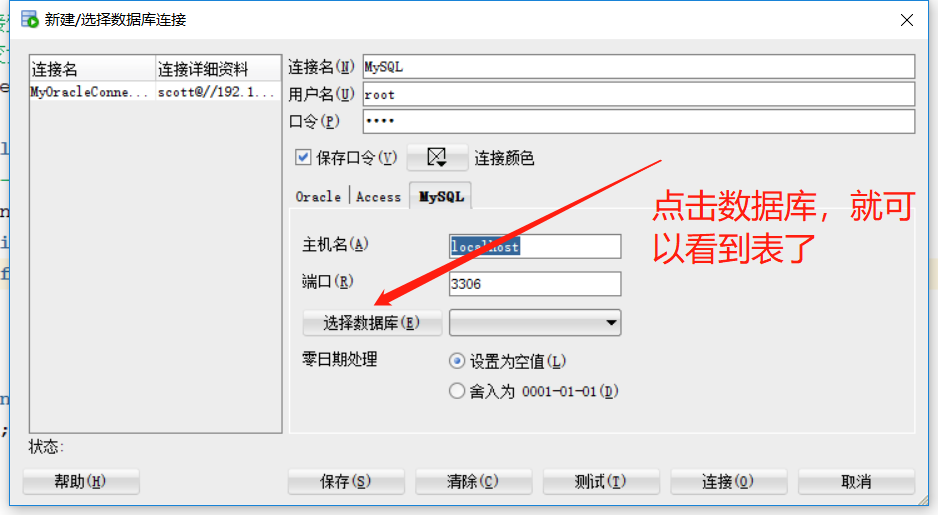
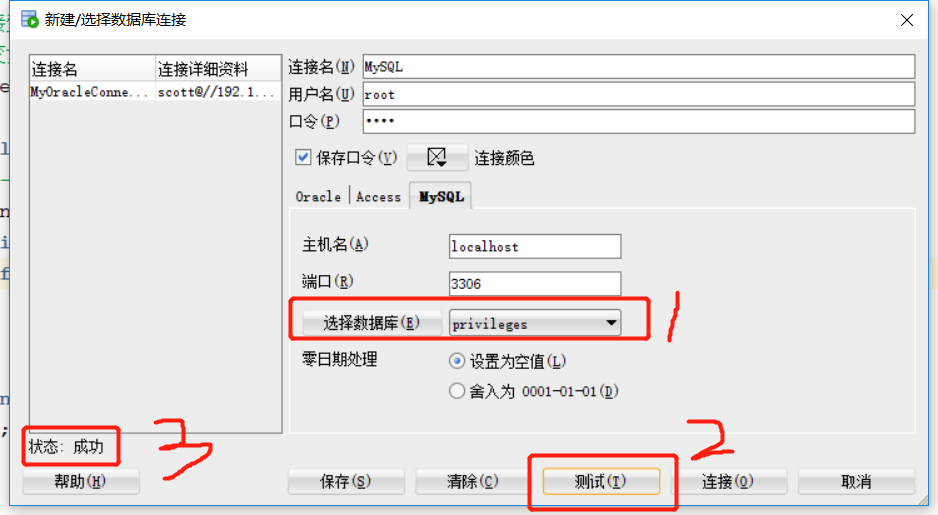
然后点击连接
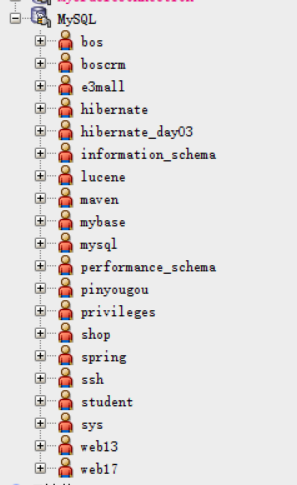
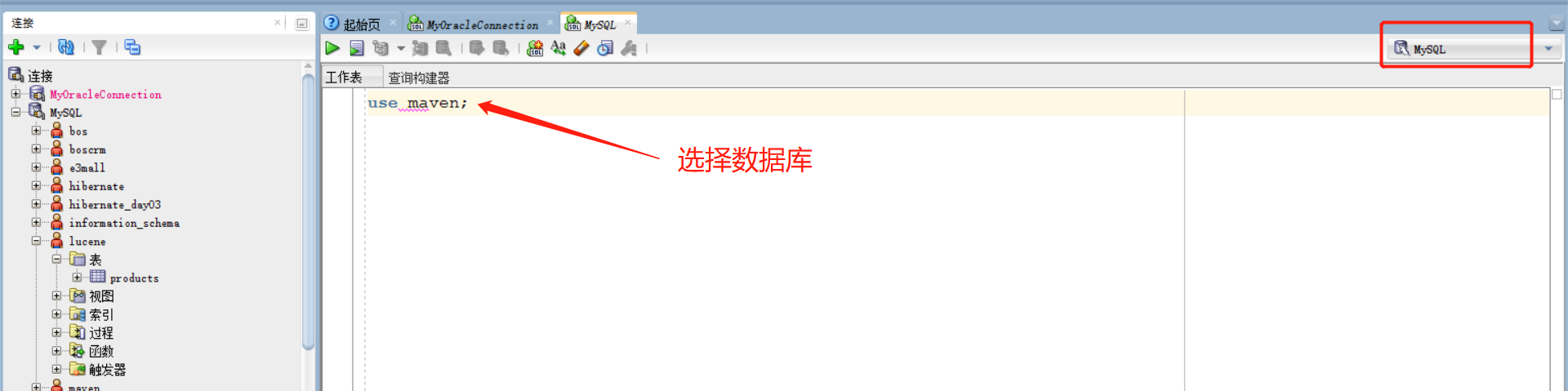
查看当前正在使用得数据库
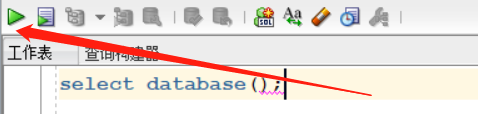
执行查询
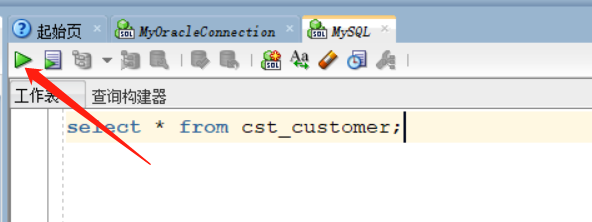
4 PL/SQL文档的查看
本地离线文档
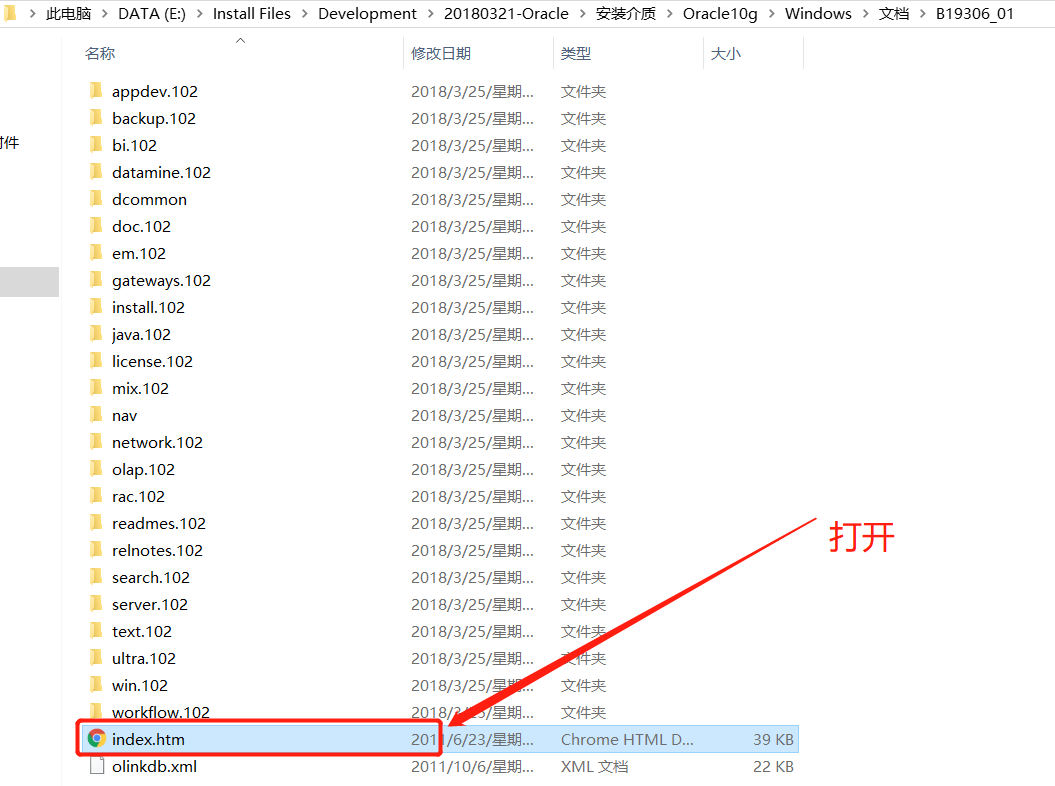
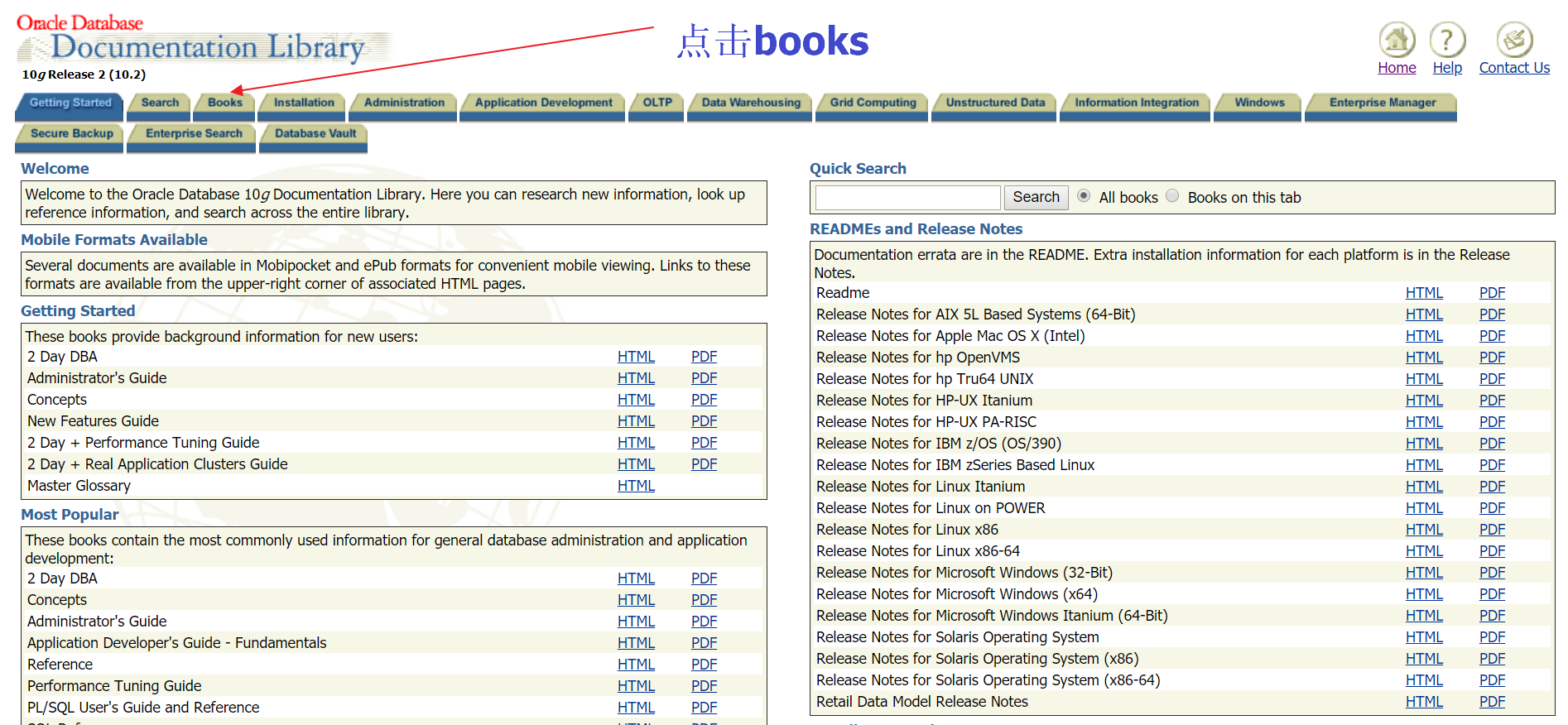
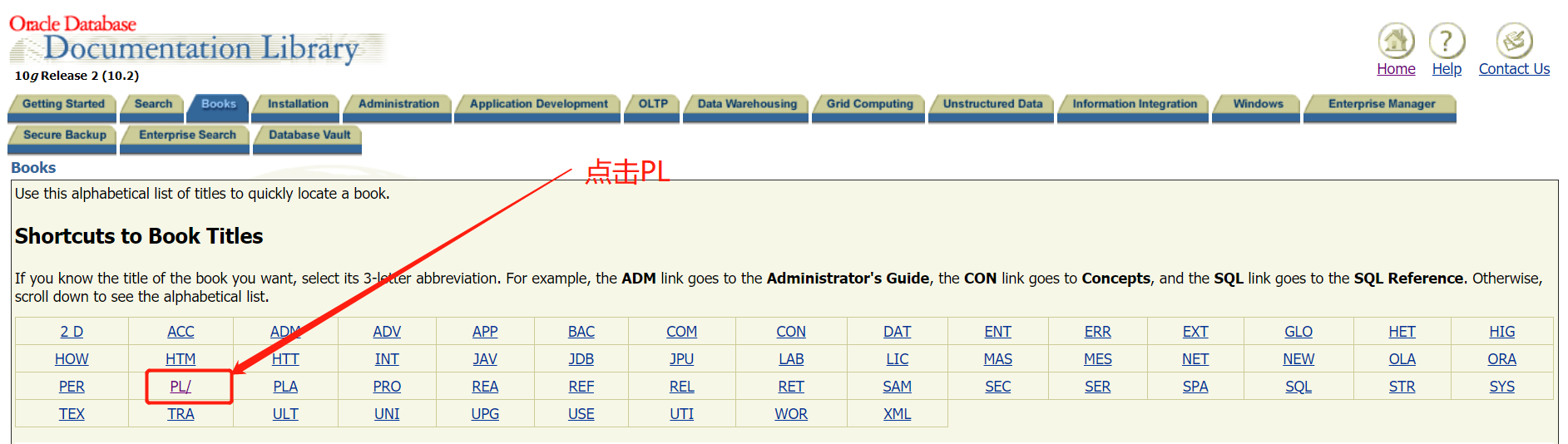

在线文档
网址:https://docs.oracle.com/pls/db102/homepage。操作和上面一样。
使用命令查看程序包
desc 程序包的名字
SQL> desc dbms_output PROCEDURE DISABLE PROCEDURE ENABLE Argument Name Type In/Out Default? ------------------------------ ----------------------- ------ -------- BUFFER_SIZE NUMBER(38) IN DEFAULT PROCEDURE GET_LINE Argument Name Type In/Out Default? ------------------------------ ----------------------- ------ -------- LINE VARCHAR2 OUT STATUS NUMBER(38) OUT PROCEDURE GET_LINES Argument Name Type In/Out Default? ------------------------------ ----------------------- ------ -------- LINES TABLE OF VARCHAR2(32767) OUT NUMLINES NUMBER(38) IN/OUT PROCEDURE GET_LINES Argument Name Type In/Out Default? ------------------------------ ----------------------- ------ -------- LINES DBMSOUTPUT_LINESARRAY OUT NUMLINES NUMBER(38) IN/OUT PROCEDURE NEW_LINE PROCEDURE PUT Argument Name Type In/Out Default? ------------------------------ ----------------------- ------ -------- A VARCHAR2 IN PROCEDURE PUT_LINE Argument Name Type In/Out Default? ------------------------------ ----------------------- ------ -------- A VARCHAR2 IN
Oracle SqlDeveloper安装详细图文教程
- 原创
- |
- 浏览:14785
- |
- 更新:2019-04-30 15:13
方法/步骤
-
从互联网中获取你要安装orcle sqldeveloper安装包,可以官网下载(官网地址https://www.oracle.com/technetwork/cn/database/enterprise-edition/downloads/index.html),下载下来后是下图这个样子的,要注意版本号和你jdk的版本对应,要不然后面安装会出问题
-
挤压刚刚下来的压缩包,最后结果是下图这个样子,点击箭头所示的exe文件运行进行安装
-
进度调儿很好看,界面美丽好好看看
-
安装成功后进入主界面,其他提示忽略或者直接确定,看下图,找到界面左侧的+号,进入一个界面,填写你的连接名称(头部那个地方),接着天角色的名称和密码 角色选择默认,这个角色的密码在Oracle安装的时候有个地方有设置的,如果忘记请自行百度解决,看下面的图片文字和箭头指引
-
测试一下是否可以连接成功,如果连接成功直接点连接,如果不成功可能哪里配置或者数据库安装有问题,可以根据错误码百度找,问题都有答案
-
连接成功后打开在界面左侧可以找到我们连接名称,点击打开,打开时候还要输入下密码,输入即可
-
结果想下面这样的,展开可以查看视图和表等等,功能强大
END











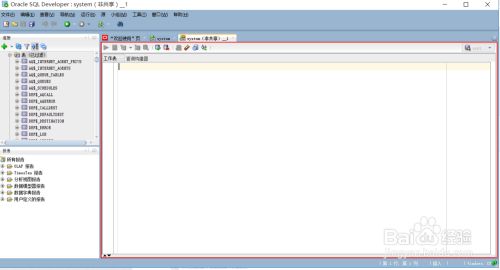

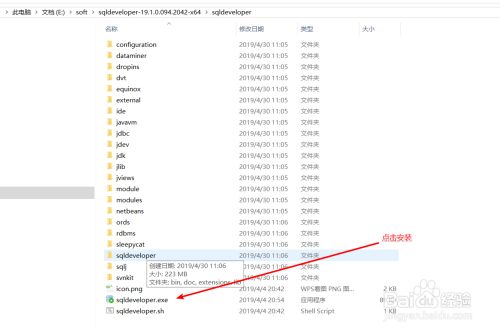
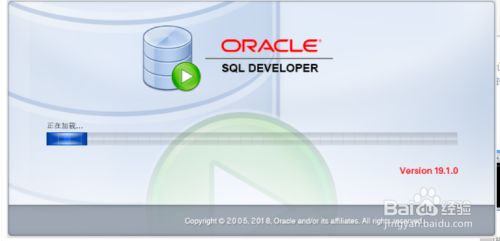

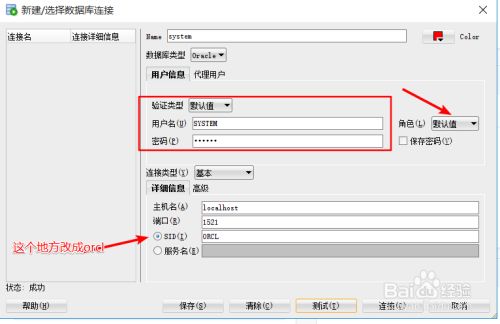
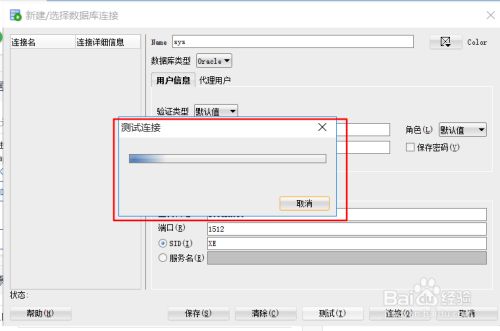
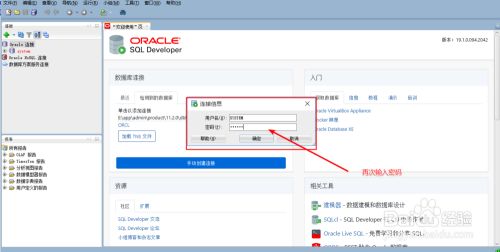
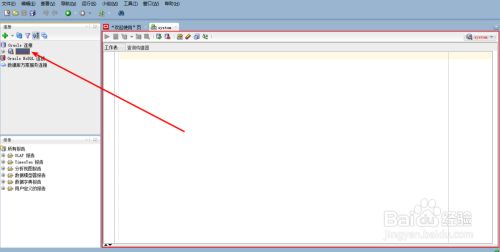
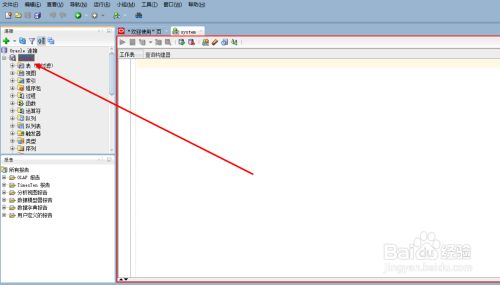


【推荐】国内首个AI IDE,深度理解中文开发场景,立即下载体验Trae
【推荐】编程新体验,更懂你的AI,立即体验豆包MarsCode编程助手
【推荐】抖音旗下AI助手豆包,你的智能百科全书,全免费不限次数
【推荐】轻量又高性能的 SSH 工具 IShell:AI 加持,快人一步
· AI与.NET技术实操系列:向量存储与相似性搜索在 .NET 中的实现
· 基于Microsoft.Extensions.AI核心库实现RAG应用
· Linux系列:如何用heaptrack跟踪.NET程序的非托管内存泄露
· 开发者必知的日志记录最佳实践
· SQL Server 2025 AI相关能力初探
· winform 绘制太阳,地球,月球 运作规律
· 震惊!C++程序真的从main开始吗?99%的程序员都答错了
· AI与.NET技术实操系列(五):向量存储与相似性搜索在 .NET 中的实现
· 超详细:普通电脑也行Windows部署deepseek R1训练数据并当服务器共享给他人
· 【硬核科普】Trae如何「偷看」你的代码?零基础破解AI编程运行原理